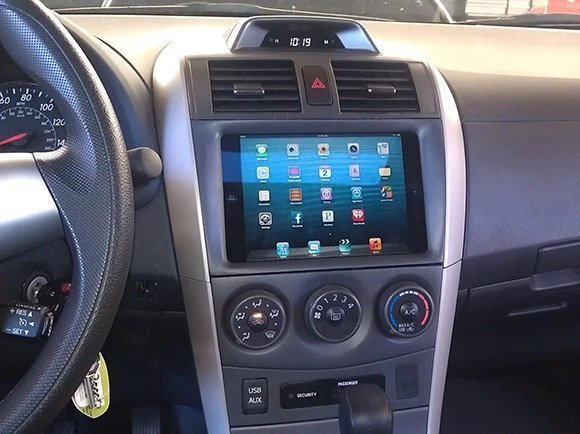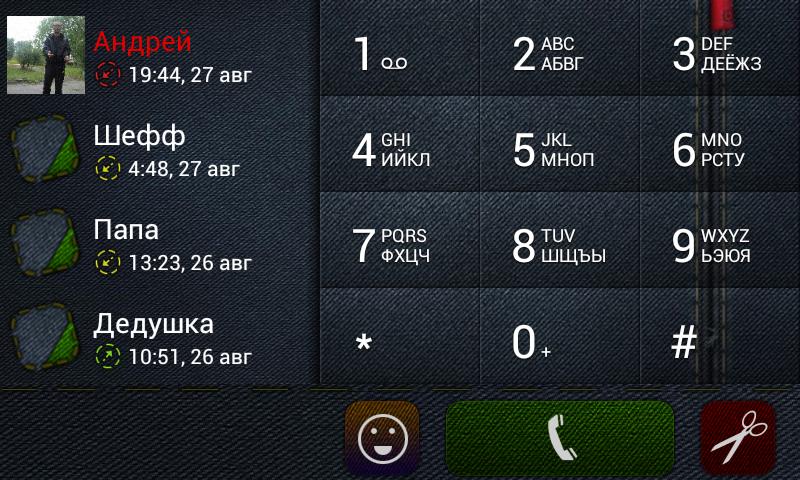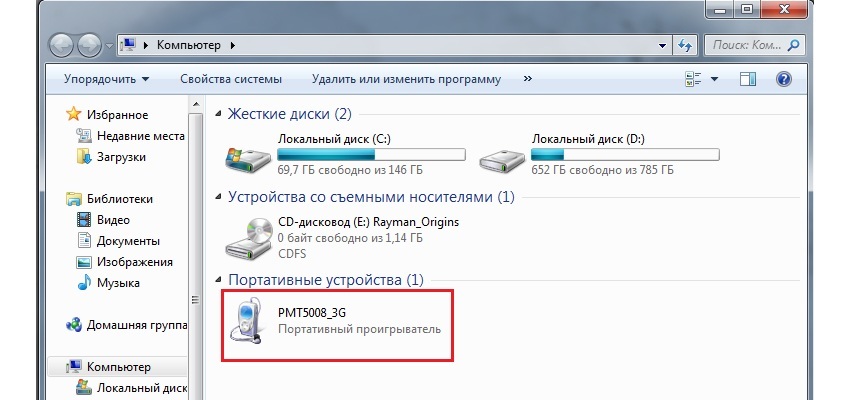АВТОМИР Как вскрыть планшетник. Как открыть планшет. Снимаем крышку планшета правильно. Как открыть планшет, и какие инструменты требуются
Содержание:
Разбираем планшет Samsung
Сейчас вы узнаете на примере, как же разобрать планшет Самсунг самому в домашних условиях, при помощи нашей инструкции:
- Выключите устройство.
- Первым делом снимаем серебристую вставку при помощи лопатки. Вставляем инструмент в полость между корпусом устройства и панелькой и аккуратными движениями убираем эту деталь. Затем берем отвертку и откручиваем все видимые шурупы. Эта процедура проводится перед тем, как снять крышку.
- Используя ту же лопатку, снимаем заднюю крышку. Для этого необходимо подвигать инструментом по периметру полости.
- После снятия крышки, вы увидите огромное количество разнообразных шлейфов. Аккуратно извлекаем подключенные элементы. Некоторые детали могут иметь также крепления и виде шурупов, поэтому перед тем, как их разобрать внимательно осмотрите элемент.
- После того, как все элементы были отключены, переходим к работе с аккумулятором. С помощью отвертки выкручиваем все шурупы, крепящие аккумулятор, подписываем и складываем их в емкость.
- После этого можно легко разобрать материнскую плату: производитель не предусмотрел для нее дополнительных крепежей.
- Начинаем отсоединять матрицу путем откручивания держащих ее элементов. Затем очень аккуратно поддеваем матрицу над стеклом и удаляем ее.
- Для того чтобы удалить рамку от стекла, необходимо сломать крепежи в виде колец. Но не волнуйтесь, рамка прекрасно держится на липкой ленте.
Итак, мы разобрали планшет Samsung и теперь знаем, как он устроен. Если вы сделали все четко по инструкции, проблем с последующей сборкой не возникнет.
Разбираем планшет Explay
Explay — это достаточно молодой российский производитель, который успел завоевать любовь ценителей отличных гаджетов. Но и в таком случае иногда возникает необходимость в ремонте прибора, а значит, возникает вопрос о том, как разобрать планшет Explay. Обычно особой сложности в этом нет. Вам пригодится небольшая отвертка. На устройстве следует отыскать болтики, а потом приступать к работе. Крышка после этого снимается очень просто. Снимать ее нужно аккуратно, ведь к ней иногда закрепляют динамик, а его отрывать не нужно. Помимо динамика, вы увидите плату, а также батарею, которую принято закреплять на экране. Далее вы можете делать с разобранным планшетом то, для чего вы все это проделывали.
Если говорить о том, как разобрать планшет Oysters, то тут последовательность действий имеет много общего с теми, что уже были описаны выше. Можно сделать лишь несколько поправок на модель гаджета.
В заключение стоит сказать, что лучше всего обращаться к квалифицированным специалистам, если у вас возникает необходимость в проведении ремонта.
Как открыть крышку на планшете Самсунг Галакси Таб2?
Открыть крышку на планшете Самсунг Галакси Таб2 может быть довольно трудно. Для того, чтобы снять е нужно сначала по всему периметру планшета немного поддеть крышку и потом потянуть е наверх. Только будьте осторожны и не повредите поверхность.
СамсунгГалакси Таб2 не обладает самой удачной крышкой. Так, чтобы снять крышку с планшета нужно сначала поддеть по всему периметру тонкую поверхность и аккуратно потянуть ее верх. Тогда внутренность покажет себя.
она не открывается. я пробовал, потом в магазине сказали не открывается! Знаю если обратится к профисионалу в магазин в котором чинят планшеты, то он сможет открыть
Открытие крышки популярного и качественного планшета quot;Самсунгquot; quot;Галакси Таб2quot; не так легко, главное не делать сильных усилий — все надо делать в меру. Старой банковской картой Вы должны провести вдоль корпуса планшета так, чтобы он по всему периметру вскрылся. Далее рукой отсоединить саму крышку.
Планшет Samsung Galaxy Tab2 собран и сконструирован достаточно хорошо и наджно. По всем сторонам планшета есть небольшие замочки (защлки), которые можно будет открыть, если вы тонким предметом пройдтесь по торцу планшета. Более подробно о снятии крышки вы сможете узнать из видео ниже.
Открыть крышку у Самсунг Галакси Таб2 не очень-то и легкое дело.Видимо оно не предназначено чтобы его открывал не профессионалы. Для того чтобы снять заднюю крышку (например, для замены батареи) нужно аккуратно, стараясь не царапать экран, поддеть заднюю крышку, провести по всему периметру экрана плоским, тонким, но в то же время не гибким инструментом.
Можно посмотреть на видео:
Открыть крышку можно, но проблема в ряде действий, которые могут повредить экран, поэтому лучше, конечно, посмотреть это видео на Ютубе , а потом уже снимать крышку. Нужно подцепить крышку тоненьким плоским предметом и потом этим предметом плавно без рывков проводите по периметру экрана. Примерно так работает консервный нож, только он рывками, а нам нужно просто вести.
Находите выемку на задней панели, после чего подкавыреваем ногодком слегка преподнимая крышку, после чего не вынимая ногодка проводим палец вдоль всей крышке по шву. Тем самым подруваем окуратно крышку от телефона! Вот и вс!!
Производитель планшета приготовил своим покупателям неприятный сюрприз: чтобы открыть заднюю крышку и ничего не сломать, нужно обладать изрядной выдержкой и спокойствием: медленно и аккуратно пройтись не очень острым предметом (например, пилкой для ногтей) по всей длине крышке, раскрывая ее…как ракушку.
видео, наглядно демонстрирующее сей нелегкий и времязатратный процесс.
Чтоб открыть крышку планшета Самсунг Галакси Таб 2 необходимо аккуратно поддеть ее по всему периметру. При этом можно использовать пластиковую карту или что — нибудь похожее. Я нашла вам видео где все подробно показано. Надеюсь поможет.
Для того, чтобы без затруднений открывать крышку планшета Самсунг Галакси Таб2, необходим определнный навык — не следует пытаться поднять е с одной стороны и отделить от аппарата, нужно снимать е всю разом, предварительно поддев по всему периметру чем нибудь прочным, тонким и плоским.
Тонкости процесса
Обычно процесс разбора таких устройств не представляет особой сложности. Вы должны вооружиться маленькой отверткой, отыскать болтики и приступить к работе. Обычно планшет состоит из крышки и самого планшета. После откручивания болтиков снимается крышка. Обычно застежки держатся достаточно хорошо, поэтому вы должны постараться, чтобы снять крышку. Вы можете воспользоваться пластиковой карточкой, которую требуется вставить в щель, а потом провести ею вокруг устройства, что позволит отделить крышку достаточно легко.
Следует проявить максимальную аккуратность, ведь динамик может оказаться прикрепленным к крышке, из-за чего можно оторвать провод. Помимо динамика, перед вами должна показаться плата, а также батарея, которую по традиции закрепляют на экране.
Разборка планшета
После снятия крышки можно проводить дальнейшую разборку. Мы расскажем, как разобрать устройство.
Отключение шлейфов и проводов
Внимательно осмотрите все шлейфы и коннекторы на материнской плате планшета
Обратите особое внимание на тип крепления, в таком случае при отсоединении вы не повредите шлейф.
С помощью пинцета отсоедините все шлейфы от материнской платы. Проще всего открепляется вибромотор, слоты сим-карт и флешки, микрофон, динамики, разъем aux (для подключения наушников), камера.
Если шлейф приклеен к плате, то прежде всего его нужно прогреть паяльным феном, чтобы не повредить
Температуры 60° будет достаточно. Прогревать сильно не стоит, так как некоторые компоненты чувствительны к воздействию высокой температуры.
Отсоединение аккумулятора
В отличие от смартфонов, батарея в планшетах практически всегда является несъемной. Подсоединяется она с помощью нескольких проводков. На конце обычно находится коннектор, который подключается к материнской плате.
- Первым делом отсоедините коннектор аккумулятора от материнской платы. Только после этого можно открутить шурупы крепления батареи.
- Если она приклеена на двусторонний скотч, то отклеить его придется руками.
- Использовать паяльный фен не рекомендуется. Так как нагревать аккумулятор — это довольно опасное занятие.
Снятие материнской платы
Когда вы отключили все компоненты и шлейфы, то настает очередь основной схемы — материнской платы. Это главная часть, так как на ней располагается процессор, графический ускоритель, оперативная память и остальные важные микросхемы.
- Убедитесь, что все шлейфы отключены. Потом открутите винтики, фиксирующие плату. Теперь можно снять материнскую плату.
- Основные элементы защищены специальными стальными пластинами. Это необходимо для защиты компонентов от электромагнитного излучения. На некоторых пластинах с обратной стороны нанесена теплопроводящая паста. Это сделано для защиты от перегрева.
- Некоторые производители приклеивают пластины на клей. Такая особенность сильно усложняет ремонт. Поэтому если вам не требуется замена процессора или оперативной памяти, то лучше просто не трогайте эти пластины.
Отсоединение матрицы и сенсора
Экран планшета состоит из сенсорной части, которая также называется тачскрин, и матрицы, благодаря ей вы видите изображение. Эти части приходится менять чаще всего
Так как от падения на пол или неосторожного обращения появляются трещины на этих частях. Снимается матрица и сенсорная панель следующим образом

Паяльным феном прогрейте края тачскрина до температуры примерно 80–90° для размягчения клея.
После этого под сенсорную панель подсуньте пластиковую карту и осторожно проведите по местам склеивания. Теперь можно будет убрать тачскрин в сторону.
Далее переверните планшет и прогрейте алюминиевый корпус в месте крепления матрицы.
Подденьте дисплей пластиковой лопаткой и осторожно извлеките его.. Дело в том, что при отклеивании тачскрина он, вероятнее всего, даст трещину
Плюс ко всему подтаявший от температуры клей размажется по панели, и вам придется ее чистить
Дело в том, что при отклеивании тачскрина он, вероятнее всего, даст трещину. Плюс ко всему подтаявший от температуры клей размажется по панели, и вам придется ее чистить.
Мы надеемся, что наша статья вам поможет при разборке планшета. Желаем вам успехов, и чтобы планшет никогда не ломался!
Разбор алгоритма
В самом общем случае мы просто находим место, куда сможем вставить пластиковую карту. Обычно это место находится около кнопок громкости. Нам нужно аккуратно, поддевая край, отсоединить переднюю и заднюю части планшета, расщёлкивая крепления. Иногда вместо карты можно использовать медиатор.
 При таком методе открывания корпуса ничего повреждено не будет, смело двигайте карточку вдоль корпуса и защелки будут открываться
При таком методе открывания корпуса ничего повреждено не будет, смело двигайте карточку вдоль корпуса и защелки будут открываться
Но нужно быть очень внимательным — во многих моделях, особенно китайского производства, производители обожают прятать болтовые крепления. Перед началом работы обязательно убедитесь в отсутствии таковых. Нужно прилагать умеренную силу. Если защёлка никак не поддаётся, проверьте дополнительно, нет ли в этом месте каких-либо креплений. Иногда они могут маскироваться под наклейками или под местами, которые имитируют часть тачпада.
Без разницы, от какого производителя ваш планшет — Асус, Самсунг, Леново или Престижио — во всех случаях алгоритм действий будет одинаковым.
После того как вам удалось пройтись по всему периметру, не спешите отдёргивать крышку. Сначала убедитесь, что к ней не идёт никаких шлейфов, если они будут — отсоедините их при необходимости.
Планшет открыт, и мы можем приступать к нужным нам работам — замене батареи или любых других частей, очистке устройства от пыли.
Как открыть планшет
В первую очередь при разборке планшета снимается задняя крышка. После этого перед вами предстанут основные части: плата, аккумулятор и т.д. Сейчас мы вам расскажем, как правильно демонтировать заднюю крышку.
Отсоединение крышки
Многие планшеты имеют сбоку разъемы под сим-карты и флешку. Они закрываются специальными крышечками, их следует отсоединить в первую очередь. Делается это для того, чтобы нам было проще снять крышку.
Далее следует открутить все шурупы, расположенные вдоль краев, которые крепят крышку. Обязательно проверьте слоты под флешку и сим-карты. Часто в этих местах располагаются дополнительные фиксирующие винтики.
Это делается для того, чтобы не перепутать их. Так как если вы будете закручивать другие шурупы, то можно повредить резьбу.
Снятие крышки
Далее с помощью пластиковой лопатки или карты нужно поддеть защелки задней стенки. Для этого расположите планшет экраном к себе
Затем осторожно вставьте лопатку в зазор между корпусом и крышкой. Вводить лопатку нужно до того момента, пока вы не услышите характерный щелчок
Затем лопаткой нужно медленно проводить вдоль корпуса, чтобы все защелки отстегнулись. При снятии крышки убедитесь в том, что ее не держат никакие провода или шлейфы. Если шлейфы есть, то нужно лопаткой поддеть фиксатор вверх. После этого можно извлечь шлейф и отложить крышку в сторону.
Как сохранить экран планшета
Чтобы у вас не возникало вопросов о том, к примеру, как разобрать чтобы заменить экран, то стоит придерживаться нескольких правил
В первую очередь важно аккуратное обращение. Планшет не нужно ронять, оставлять на диванах или стульях, давать его неадекватным людям, обязательно проинструктировать детей и прочее
Необходимо обзавестись чехлом, желательно имеющим жесткую поверхность, которая защищает экран. Это позволяет сохранить устройство в хорошем состоянии, защищая его от некоторых причин повреждения экрана. Оклеить экран защитной пленкой. Она обычно стоит совсем недорого, но придает стеклу достаточно большую степень прочности. Защитную пленку стоит наклеить на новое устройство, пока стекло не оказалось зягрязнено. Лучше всего подобрать пленку на вашу конкретную модель планшета, так как все девайсы оснащаются разными экранами. Обычно хорошая пленка способна прослужить не менее года.
Вопрос о том, как разобрать планшет Prestigio Multipad или иного производителя, чаще всего возникает тогда, когда экран оказывается разбитым. Обычно экран состоит из двух слоев: из сенсорного стеклянного тачскрина и матрицы. Обычно матрица остается целой, а ломается сенсорный тачскрин. Даже в поломанном состоянии он способен еще некоторое время работать, но не стоит затягивать с ремонтом, так как в этом случае существенно возрастает вероятность повреждения матрицы. Кроме того, может заблокироваться дешифратор сенсора, из-за чего он может не заработать даже после замены.
Такие планшеты, как Prestigio Multipad, позволяют заменить тачскрин, не меняя матрицы. Но если экран треснул у вас от падения или удара, либо вы долго использовали устройство с треснувшим экраном, то вполне вероятно, что успела пострадать и матрица, однако скрытые повреждения часто выплывают лишь в процессе замены стекла или во время дальнейшей эксплуатации. В данном случае от вас потребуется произвести замену и сенсорного стекла, и матрицы.
Если говорить о том, как разобрать планшет Prestigio, то тут процесс аналогичен предыдущему описанию. Можно рассмотреть варианты работы с устройствами других производителей.

Шаг 4
Используйте плоский конец пластиковой палочки, чтобы вытащить батарею отдельно от остальной части устройства.
Альтернативный метод заключается в том, чтобы ослабить батарею с помощью пластикового паяльника, а затем извлечь батарею, потянув за бумажный язычок, который говорит «Потяните (только руки).»
После снятия задней крышки и аккумулятора устройство должно выглядеть так, как показано на втором рисунке.
Я очень оценил эти инструкции, спасибо. У меня были инструменты, но из-за того, что было довольно сложно получить назад, пластиковые инструменты здесь не сильно помогли. Мне пришлось использовать отвертку с плоской головкой среднего размера. После подделки на слот для карты памяти был нанесен небольшой урон, но это не помогло и не повредило работу TabA. Оригинальная батарея внутри имеет тонкий слой черного клея вокруг края, поэтому потребовалось немного усилий и терпения, чтобы выбраться
Мне пришлось осторожно использовать отвертку, не царапая внутреннюю поверхность язычка, чтобы ослабить батарею. Мои инструменты поставлялись с присоской на кольце, что было бесценно при безопасном извлечении батареи
Теперь моя TabA работает хорошо. Еще раз спасибо.
меня интересует, j’ai une tablette samsung galaxy tab a qui s’eteint et s’allume (elle clignote) toute seule malgre que la batterie est presque pleine. Je n’arrive plus à l’utiliser suite à ce problème car à tout moment elle va s’eteiedre.
moi jai une tablette samsung galaxy TAB A presque neuve qui seteint et sallume (clingnote) toute seule malgres que la batterie est presque pleine, elle arrete de clingnoter et sallume complete quand je la branche au chargeur.
Чтобы собрать свое устройство, следуйте этим инструкциям в обратном порядке.
Чтобы собрать свое устройство, следуйте этим инструкциям в обратном порядке.
35 других человек выполнили это руководство.
автор
Майкл Возни
Участник с: 02/04/2016
8 авторизованных авторов
Разбираем китайский планшет

Всем известно, что большая часть планшетов на современном рынке – китайского производства. Это всем известные Рrestigio (Престижио), Lenovo (Леново) и другие подобные марки. Лишь малая часть устройств, например Samsung и Oysters, производится в других странах.
Вы должны понимать, что разобрать китайский планшет довольно таки просто даже не профессионалу, поскольку большинство китайских планшетов являются аналогами уже известных марок и строение у них схоже. Приведенная подробная инструкция вам в помощь:
- Для начала надо выключить устройство.
- С помощью небольшой отвертки откручиваются болтики, крепящие крышку к самому устройству (не на всех моделях), помечаются и складываются в коробочку. Как правило, крышка у китайских гаджетов крепится либо на защелках, либо на шурупах Поэтому вам придется хорошо потрудиться, чтобы открыть крышку планшета, не повредив ее.
- Далее отсоединяются все шлейфы, проводки и другие элементы. Делается это очень аккуратно. Сфотографируйте расположение деталей перед разборкой.
- Отключается аккумулятор, вытаскиваются аккумуляторные проводки.
- Отключаются и разбираются такие детали, как динамики и камера.
- Затем достается системная плата, которая надежно закреплена болтами по периметру.
- Поддев плату лопаткой, разбирается стеклянная часть устройства вместе с экраном и тачскрином.
Разбирайте гаджет, следуя инструкции, и тогда обратная сборка не составит никакого труда.
Что понадобится при разборке
Отвертки
 Это самое необходимое, так как без них невозможно аккуратно вскрыть планшет. Можно, конечно, воспользоваться ножиком. Но тогда есть большая вероятность повредить шурупы. Стоит набор отверток недорого. С его помощью можно также разбирать другие устройства.
Это самое необходимое, так как без них невозможно аккуратно вскрыть планшет. Можно, конечно, воспользоваться ножиком. Но тогда есть большая вероятность повредить шурупы. Стоит набор отверток недорого. С его помощью можно также разбирать другие устройства.
Лопатка из пластика
Она требуется для отсоединения задней крышки и других элементов. Ей также удобно отсоединять шлейфы на плате.
Если у вас нет таком лопатки, то это не беда.
Паяльный фен
Этот прибор используется при пайке мелких компонентов платы. С его помощью также можно отделить сенсорную часть экрана, так как в большинстве случаев она приклеивается на клей.
Тонкий нож
Данным инструментов удобно работать с компонентами, которые вы не смогли отделить обычным ножом. Его основным плюсом считается тонкое лезвие, потому что им можно подбираться к труднодоступным местам.
Кусачки
При разборке, скорее всего, вам не понадобится этот инструмент. Но в некоторых случаях производителя так крепко приклеивают некоторые части, что без такого инструмента не обойтись. Прежде чем воспользоваться кусачками, стоит обязательно подумать, сможете ли в дальнейшем вернуть откусанный компонент в рабочее состояние.
Пинцет
Практически все мелкие детали рекомендуем брать пинцетом, так как, во-первых, это гораздо удобнее, нежели руками. Во-вторых, если вы будете брать компоненты платы руками, то на них будет оставаться кожное сало с пальцев. Хоть и не для всех компонентов это опасно, но рисковать мы бы всё же вам не советовали.
Скотч
Он пригодится нам уже на этапе сборки, так некоторые шлейфы, микроконтроллеры, тачскрины приклеиваются на скотч.
Приложения для планшета для эмуляции среды
Рассмотрим ряд программ, способных распознать и прочитать exe файлы на планшете. Их всего три штуки, поэтому осветим их преимущества и недостатки по сравнению друг с другом.
- Самый быстрый результат работы показывает программа QEMU, которая позволит запустить на планшете Win98 или Win Для осуществления работы одной из этих систем выполняем ряд манипуляций:
— грузим на карту планшета дистрибутив QEMU_for_Android (SDLapp.apk), пачку драйверов (SDL.zip), которую распаковываем в ее корень;
— имеющийся файл-образ одной из систем (*.img), переименовываем в (c.img), отправляем в папку SDL на карте памяти и запускаем.
После запуска те из экспериментаторов, у которых ничего не заглючило, радуются древним артефактом, работающим на их планшете. Остальные отдыхают, поскольку совместимость низкая и часто возникают проблемы. Если система заработала, то в ней не будет поддержки сети, интернета, звука. С разрешением экрана и отображением картинки будут проблемы, а системные часы не хотят показывать правильно время.
- Самый стойкий и надежный из этого набора, но значительно уступающий в быстродействии предшественнику, называется BOCHS. Способен, в идеале, произвести запуск любой из систем семейства i386, вопрос только – сколько она будет грузиться. Для его запуска следуем инструкции:
— инсталлируем Bochs для Android (Bochs2_5_1.apk), а имеющийся набор драйверов (SDL_for_Bochs.zip) распаковываем на карту памяти.
— далее, как и в предыдущем случае, загруженный и переименованный образ помещаем в папку SDL и запускаем.
Так же, как и в предыдущем варианте, в запущенной системе нет сети, но появился звук, стабильная работа системы и мыши. Прошлое приложение перестало развиваться, а это совершенствуется и обновляется.
- В качестве варианта, существует еще третий способ – программа aDOSBox. Создана она для запуска DOS, но умельцы запустили на ней windows. Стоит заметить, что работает ОС довольно уверенно. Как уже стало понятно, под эгидой aDOSBox запустится даже старая Dos игрушка, если она кому-то еще нужна. Экран исправился и стал занимать все пространство дисплея, что уже хорошо.
Для установки берем программный пакет aDosBox-v0.2.5.apk, запускаем его. Пакет драйверов (config-adosbox.rar) отправляем в «sdcardapp-dataorg.hystudio.android.dosbox.dosbox», не забывая извлечь его, и соглашаемся с заменой. Скачиваем файл-образ, называем его win98.img, копируем на карту и запускаем. Удачи вам!
Заключение
Очень часто рядовой пользователь просто боится касаться «железа», что во многих случаях правильно, но не всегда. Как открыть заднюю крышку планшета — мы разобрались, в этом нет ничего сложного. Главное — быть внимательным и действовать очень аккуратно, чтобы не повредить начинку. В основном крышку открывают, чтобы , но этой темы мы коснёмся отдельно. Чтобы производить более сложные действия с планшетом, которые требуют квалификации, лучше всего обратиться в сертифицированный салон, особенно если ваш планшет не из дешёвых. Статьи в интернете — это хорошо, но может попасться такая модель, отладку которой не объяснить в двух словах. Тем более, можно нарваться на недобросовестного «писателя», который насоветует, абсолютно не разбираясь в вопросе.

Вступление Планшет удобен тем, что на нем можно смотреть фильмы, редактировать документы, просматривать веб-страницы. При использовании Wi-Fi свобода юзера несколько ограничена, ведь в таком случае пользоваться планшетом можно только дома или в некоторых общественных местах. Чтобы освободить владельцев от такой зависимости, появляются модели с поддержкой СИМ-карты, которые могут работать в сетях сотовых операторов. Благодаря такой

Видео: снятие крышки и простой разбор Samsung Galaxy Tab 3
Нередко возникают причины, по которым вам нужно разобрать вашу технику. Чаще всего, эта процедура проводится для внутренней чистки. После неё, ваша техника начинает исправнее и быстрее работать, а также исчезают проблемы, которые ранее выводили вас из себя.
Процедуру разборки планшета можно проводить в домашних условиях, если вы берете на себя всю ответственность за последствия. Некоторые сервисные центры, не возьмутся чинить ваш планшет даже по гарантии после того, как вы его разобрали. Это стоит учесть, и при сомнении в своих силах, лучше обратиться в сервисный центр по ремонту планшетов Samsung .
Чаще всего, когда нужно разобрать планшет, мы сталкиваемся с самыми нелепыми проблемами. Самой первой обычно является снятие крышки планшета. Да, вы не ослышались, снять крышку — это тоже не всегда просто. Трудности с открытием крышки встречаются и на планшетах Apple. Крышка планшета Samsung Galaxy Tab 3 тоже достаточно плотно и крепко крепится к корпусу, и многие задаются вопросом, как ее снять, не повредив.